- (Обновлено: ) Наталия Б.
Мы продолжаем делиться информацией о том, как пользоваться Google Tag Manager для анализа трафика, конверсий и поведения пользователей.
Ранее мы рассмотрели следующие способы работы с Google Tag Manager:
Установка и настройка Google Tag Manager
Отслеживание кликов в Google Analytics с помощью Google Tag Manager
Отслеживание отправки форм на сайте с помощью GTM
Настройка отслеживания 404 ошибок с помощью Google Tag Manager
В этой статье мы рассмотрим, как с помощью GTM настроить электронную торговлю.
Шаг №1. Включите электронную торговлю в Google Analytics
Для этого выполните следующие действия:
А. В Google Analytics перейдите в режим администратора и выберите нужное представление из списка, после чего выберите пункт меню «Настройки электронной торговли»;
Б. На странице «Настройки электронной торговли» включите отслеживание (переведите переключатель в положение ВКЛ):
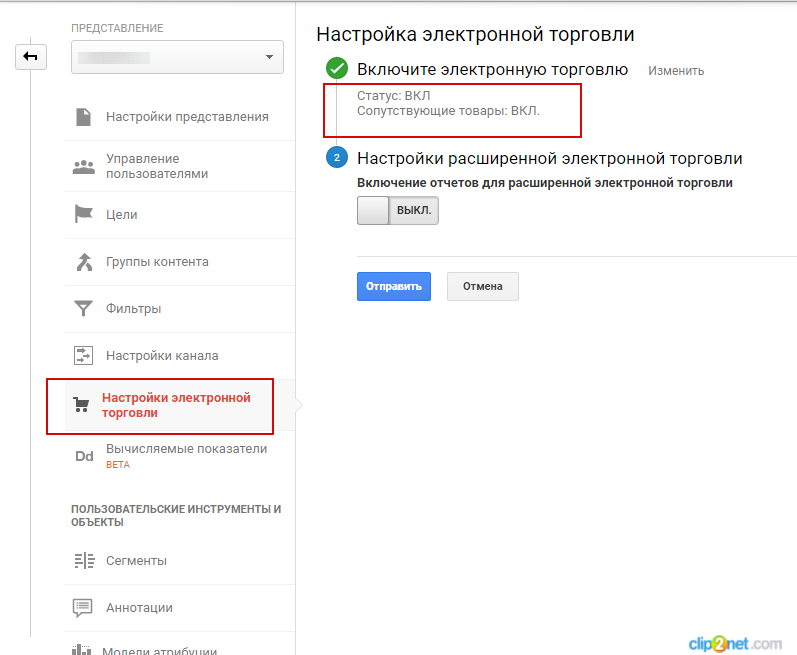
Шаг №2. Привлеките программиста
Для того чтобы Google Analytics начал собирать данные о заказах, совершённых на сайте, программист должен добавить код сбора данных на страницу завершения покупки — «thank you».
Все сведения о транзакциях должны передаваться через уровень данных и содержать имена переменных, указанные ниже.
Скриншот страницы «Отслеживание электронной торговли»:
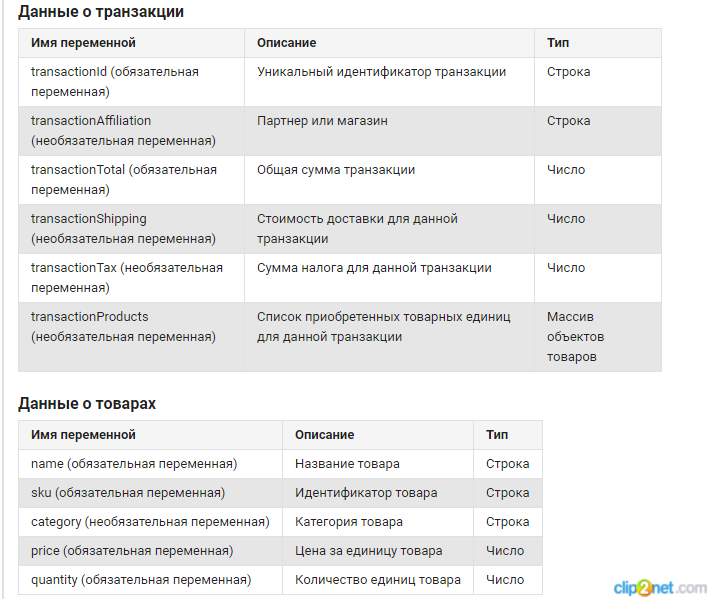
Важно!
Код уровня данных необходимо разместить перед кодом Google Tag Manager.
Пример кода уровня данных в JavaScript:
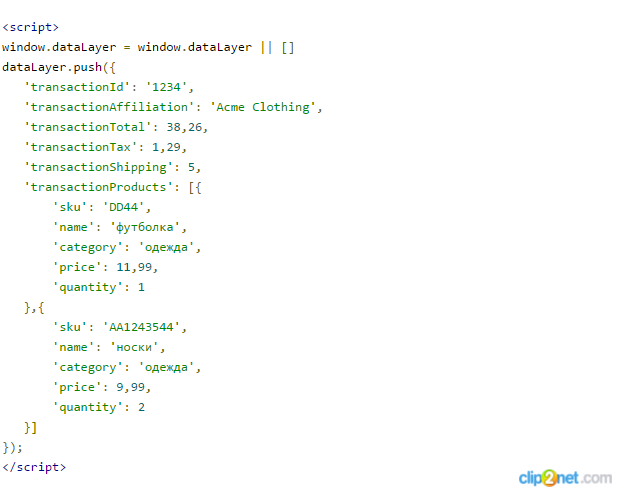
Шаг №3. Создайте триггер в панели GTM
Параметры триггера:
Тип триггера: Просмотр страницы
Условия активации: Некоторые просмотры страниц
Условие, при котором должен активироваться триггер: URL страницы завершения покупки (на которой находятся данные о транзакциях)
Создание триггера:
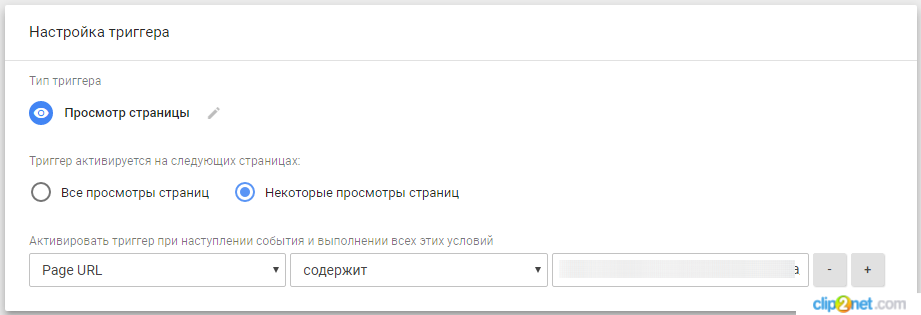
Шаг №4. Создайте тег в панели GTM
Параметры тега:
Тип тега: Universal Analytics
Тип отслеживания: Транзакция
Условия активации: выбираем триггер, созданный на предыдущем этапе
Создание тега:
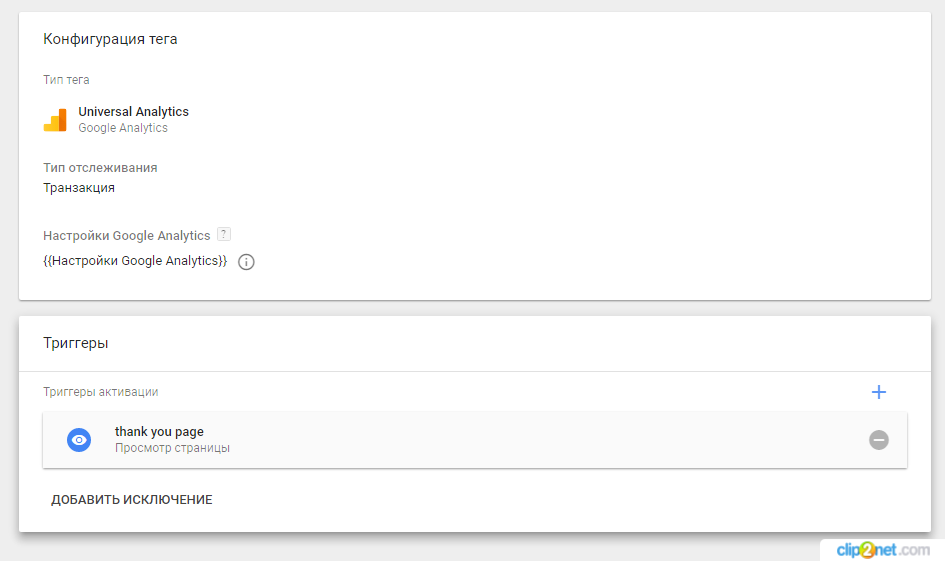
Собранные данные об электронной коммерции начнут поступать в Google Analytics.
Что делать, если на сайте нет страницы завершения покупки, а всплывает только pop-up окно с текстом «Спасибо за заказ»?
Разработчик сайта должен сделать так, чтобы данные обрабатывались перед отправкой формы. При успешной отправке формы заказа в код страницы должны добавляться данные транзакции. В таком случае триггер должен активироваться на всех страницах сайта, в коде которых есть данные о транзакции.
Еще по теме:
- Могут ли отличаться позиции сайта в мобильной выдаче и в десктопной и как их проверить? Могут ли отличаться позиции сайта в мобильной выдаче и в десктопной? Почему так происходит? И как проверить позиции сайта в мобильной выдаче? Ответ Да, Google...
- Какой сервис можно использовать для массовой проверки ссылок? Подскажите какой-то сервис для массовой проверки ссылок? Мне надо массово проверять лом, наличие ссылки на странице, анкор и индекс. Ответ Мы рекомендуем несколько проверенных инструментов,...
- 4 ситуации, когда вам пригодится история выдачи, и как в этом поможет Seolib Ситуация 1: Работа в серых тематиках Ситуация 2: Падение позиций Ситуация 3: Нужно оценить новую для себя нишу (выявить лидеров ниши) Ситуация 4: Слежка за...
- Какими сервисами лучше воспользоваться для сбора семантики на английском языке? Какими сервисами лучше воспользоваться для сбора семантики на английском языке (кроме Semrush)? Ответ Для сбора семантики на английском языке существует ряд мощных инструментов и сервисов:...
- Новая версия Google Search Console – обзор доступных инструментов. Январь 2019 Мы планировали сделать обзор новой версии Google Search Console, когда её обновление будет полностью закончено, и в новой панели будут доступны все инструменты. Но прошёл...
Есть вопросы?
Задайте их прямо сейчас, и мы ответим в течение 8 рабочих часов.




 (9 оценок, среднее: 4,56 из 5)
(9 оценок, среднее: 4,56 из 5)

о какой цели идет речь в п.5?
Ведь данные эл.торовли автоматически подтягиваются в спец.отчет в аналитике
Здравствуйте! Спасибо,что обратили внимание, 5п. убрали.
Добрый день! Спасибо, что обратили внимание, 5п. убрали.